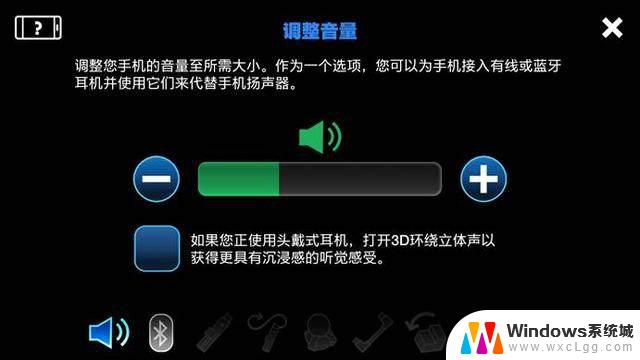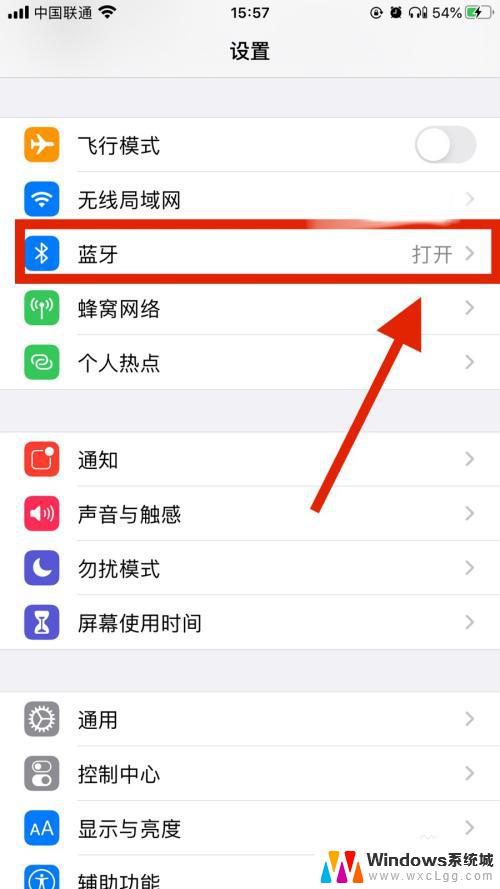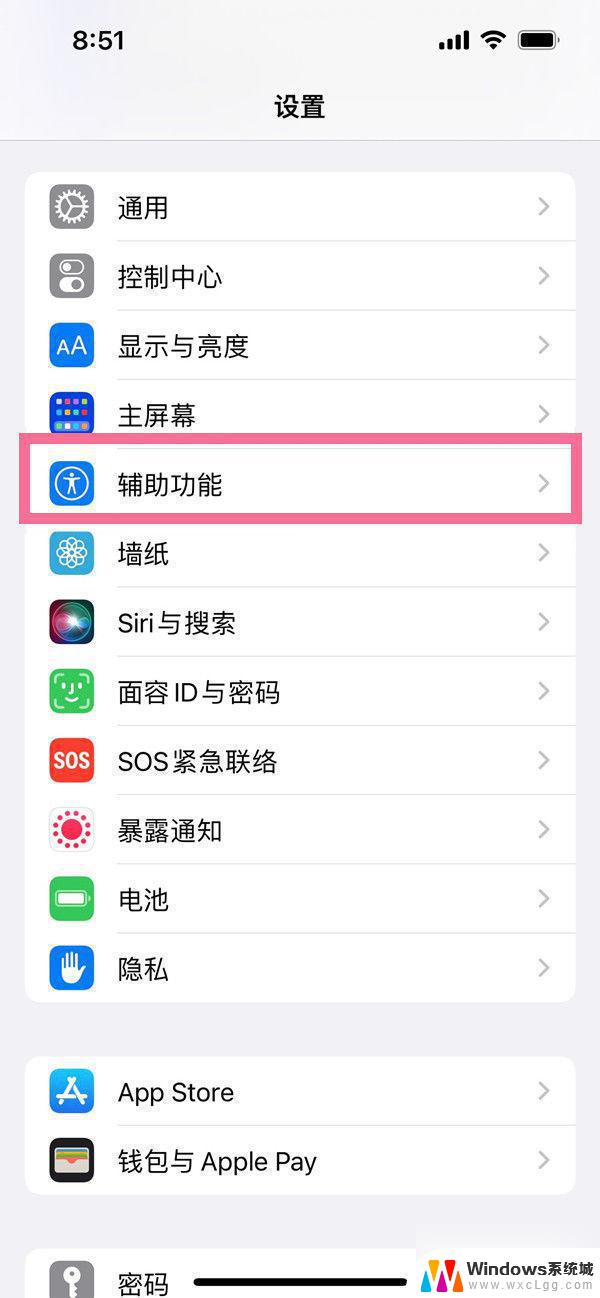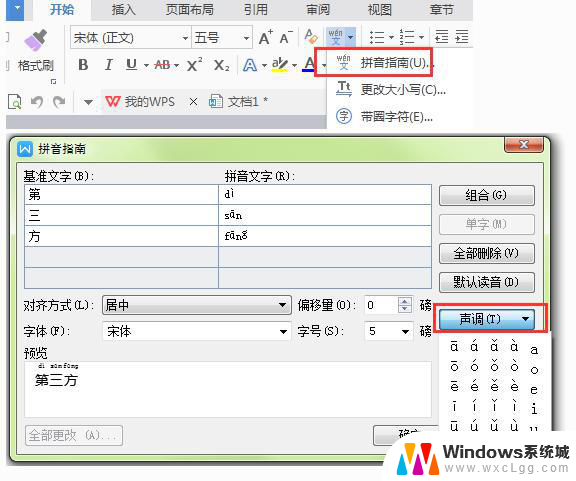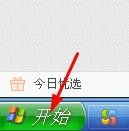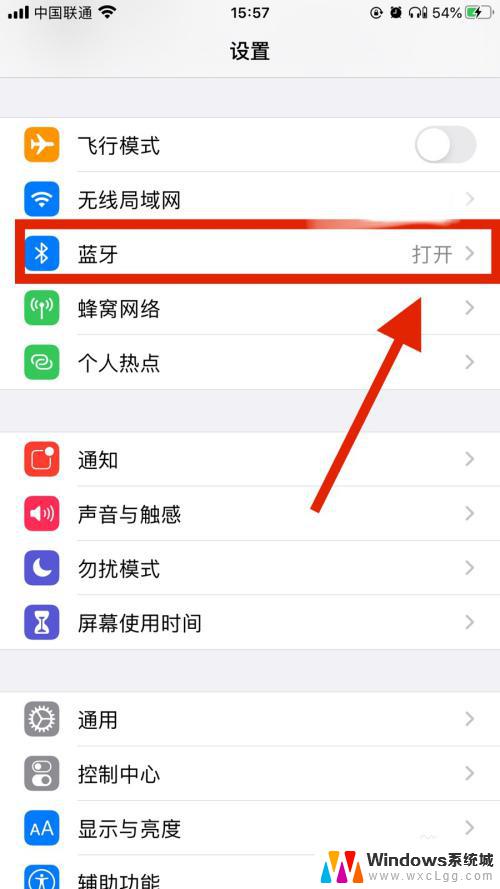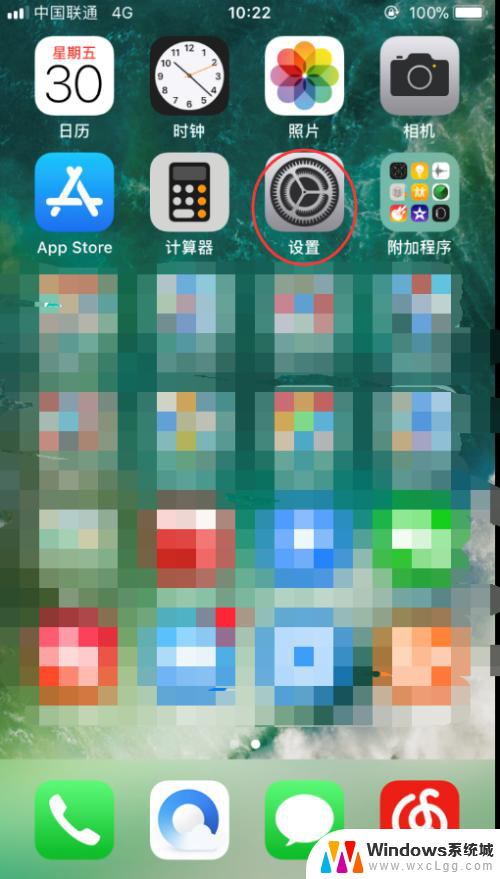打开音量智能调节怎么关闭?一步步教你关闭音量智能调节功能
更新时间:2023-09-22 16:45:33作者:xtang
打开音量智能调节怎么关闭,在快节奏的生活中,音乐成为了许多人放松身心的最佳方式,而随着科技的进步,我们可以通过智能设备随时随地欣赏高品质的音乐。有时候音乐的音量可能会不经意间过大或过小,影响到我们的听觉体验。幸运的是现在许多智能设备都配备了音量智能调节功能,能够根据环境自动调整音量大小。有时候我们可能需要关闭这一功能,以便更好地掌控音乐的音量。如何关闭音量智能调节呢?接下来我们将一起来探讨这个问题。
操作方法:
1.打开手机桌面的【设置】,在首页中点击【声音和振动】
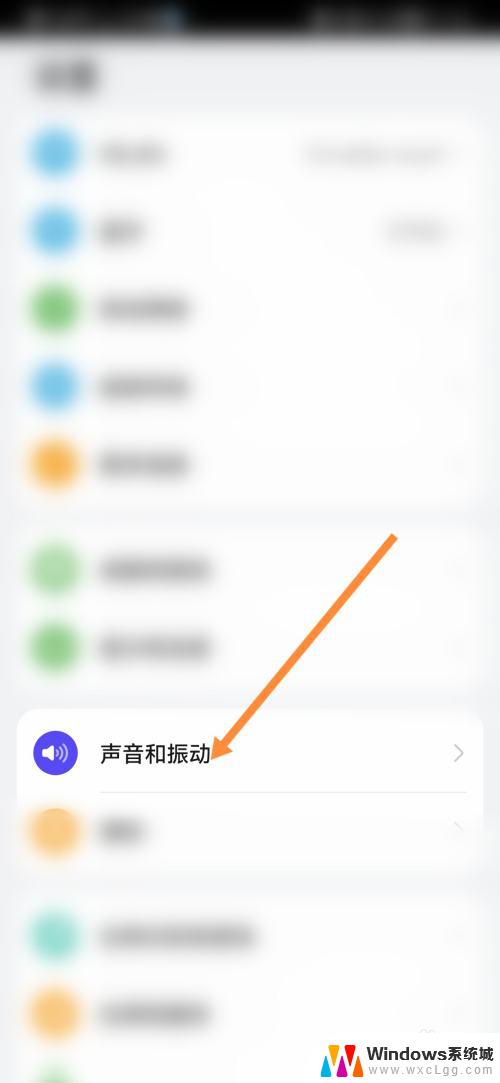
2.在声音和振动页面中找到【音效】
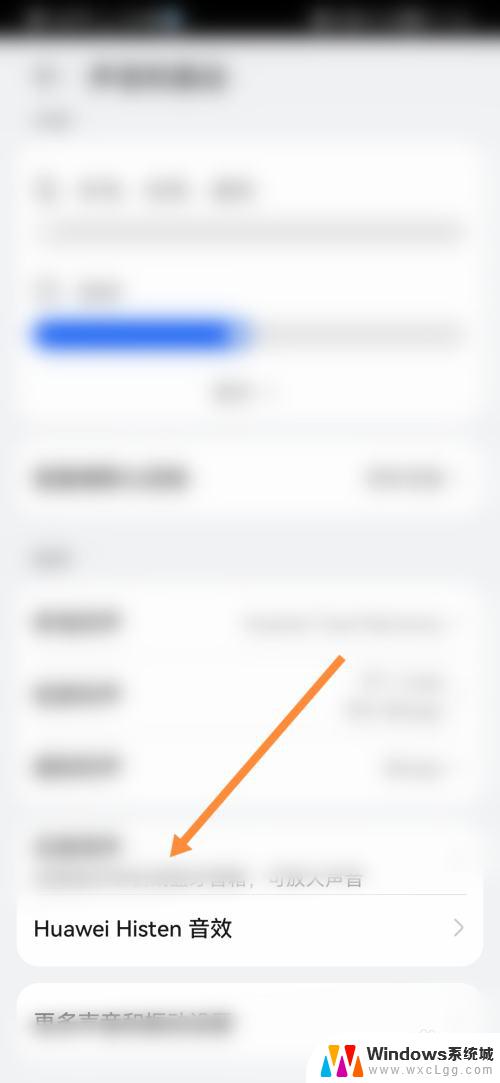
3.进入音效页面后,点击【智能】。将智能调节音量关闭
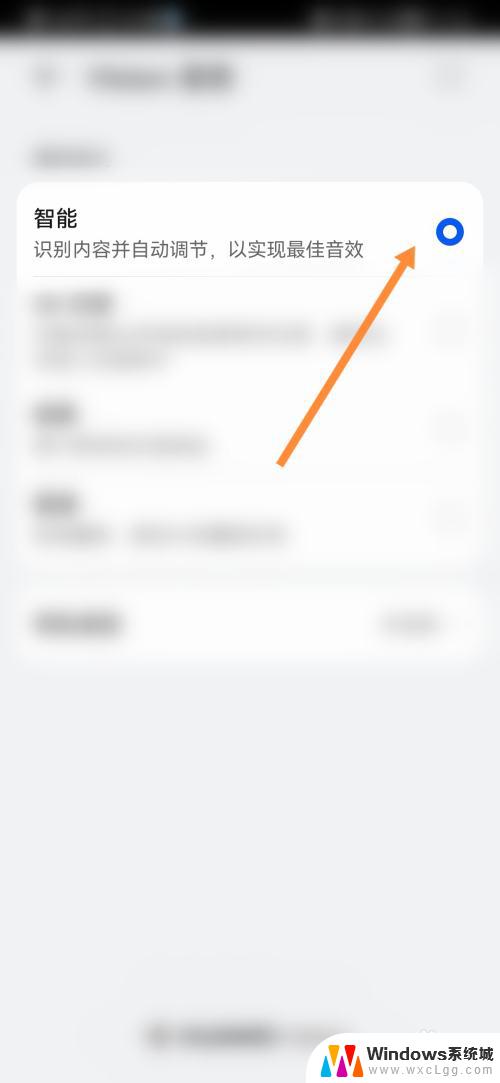
以上就是关闭音量智能调节的方法,如有不清楚的用户可以按照以上步骤进行操作,希望这些步骤能对大家有所帮助。